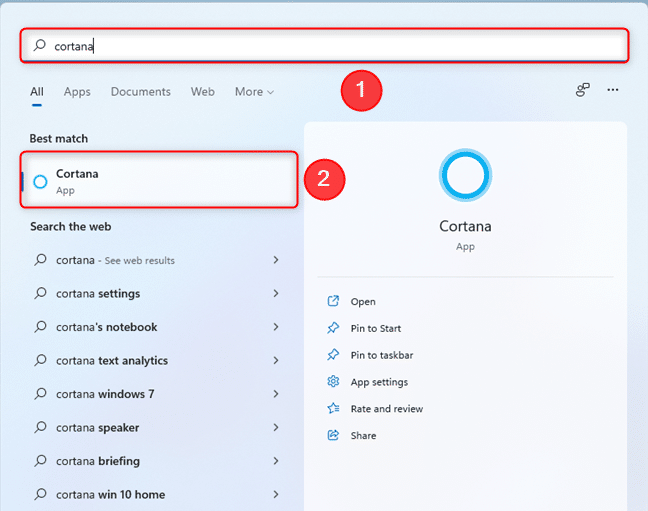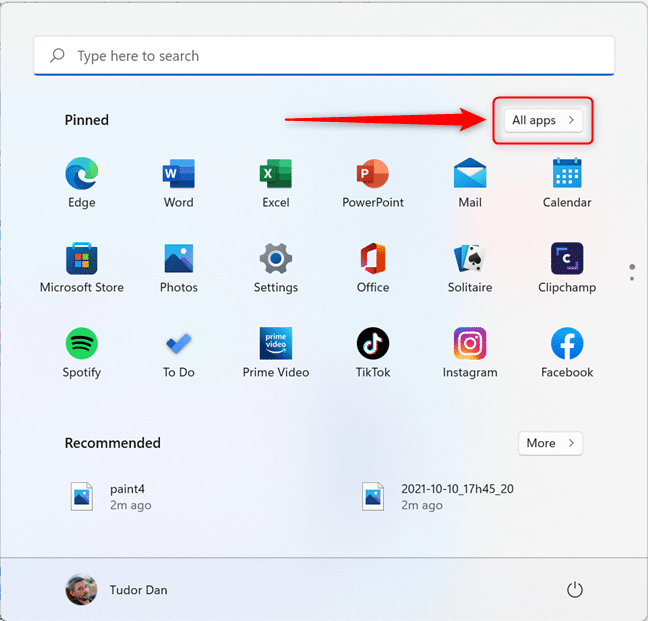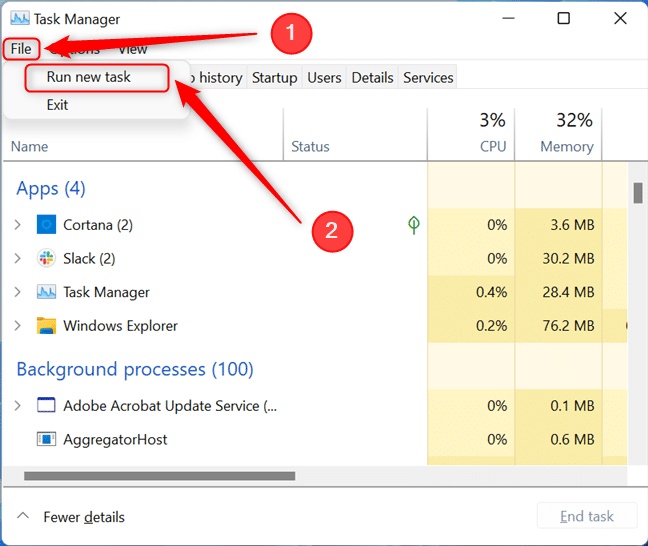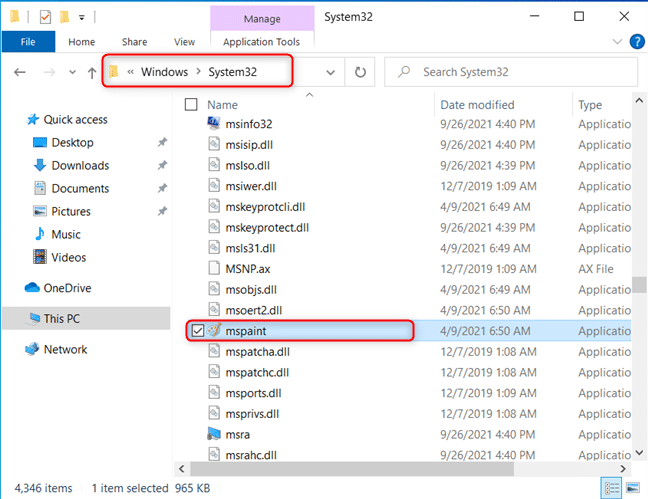كيفية اظهار برنامج الرسام في ويندوز 10

قد يحتاج العديد من الأشخاص إلى اظهار برنامج الرسام في ويندوز 10 والذي يعد من أهم برامج مايكروسوفت، لكونه برنامج بسيط معروف باسم Microsoft Paint أو MS Paint، يتيح للمستخدمين إنشاء فن رسومي أساسي على جهاز الكمبيوتر، كما يوفر الوظائف الأساسية للرسم والطلاء بالألوان أو الأبيض والأسود، كما يوجد به العديد من الأشكال والأدوات والخطوط المعالجة التي تساهم في إنشاء تصميمات هندسية بشكل دقيق، لذلك سوف نتطرق في حديثنا اليوم إلى أهمية برنامج الرسام وطريقة الوصول له على جهاز كمبيوتر يعمل بنظام تشغيل ويندوز 10.
كيفية اظهار برنامج الرسام في ويندوز 10
هناك العديد من الطرق التي تتيح اظهار برنامج الرسام في إصدارات ويندوز 10 ومن ضمن تلك الطرق ما يلي:
1- البحث عن برنامج الرسام باستخدام أداة بحث الجهاز
تعتبر أسرع طريقة لمعرفة مكان برنامج الرسام في ويندوز 10 هي استخدام وظيفة البحث على الجهاز، ذلك من خلال اتباع التالي:
- انقر على زر ابدأ Start في شريط المهام أو من خلال لوحة المفاتيح.
- ثم قم بفتح شريط البحث.
- اكتب في شريط البحث “paint”
- انتظر قليلا حتى تكتمل عملية البحث
- قم بالنقر على Paint.
- تلك الطريقة تتناسب مع نظام التشغيل ويندوز 10 ، ويندوز 11.
2- اظهار برنامج الرسام في قائمة ابدأ Start
- انقر على قائمة ابدأ start من شريط المهام أو لوحة المفاتيح.
- ثم انقر على جميع التطبيقات All Apps.
- قم بالتمرير عبر قائمة التطبيقات بعد فرزها أبجدياً حتى تصل إلى برنامج الرسام Paint.
- انقر على أيقونة الرسام Paint وقم بتشغيله.
- لكن أين برنامج الرسام في ويندوز 10 من قائمة ابدأ start، للوصول إليه لابد من النقر على start ثم البحث عن Windows Accessories حتى تصل من خلاله إلى Paint الرسام.
3- إنشاء اختصار للرسام على سطح المكتب
يمكن اظهار برنامج الرسام في ويندوز 10 من خلال إنشاء اختصار له على سطح المكتب وذلك في حالة الاستخدام المتكرر للتطبيق، ويمكن فعل ذلك عند اتباع الخطوات التالية:
- انقر بزر الماوس الأيمن في أي مكان على سطح المكتب.
- ثم انقر فوق جديد New.
- اختار Shortcut من القائمة التي تظهر أمامك.
- قم بتحديد mspaint من ايقونة الاختصار shortcut.
- قم بتسمية الاختصار باسم برنامج الرسام Paint.
- استخدم هذا الاختصار الذي أنشأته لفتح الرسام في أي وقت تريده.
4- إظهار الرسام باستخدام موجه الأوامر PowerShell أو Terminal
يمكن تشغيل برنامج الرسام Paint من خلال موجه الأوامر، ذلك بالطريقة التالية:
- انقر على موجه الأوامر Command Prompt,أو PowerShell, أو Windows Terminal.
- ثم اكتب ” mspaint “.
- انقر بعدها على مفتاح Enter.
- سيتم تشغيل البرنامج الآن على الفور.
5- استخدام الرسام من خلال مدير المهام Task Manager
هناك طريقةً أخرى لفتح برنامج الرسام والتي تتمثل في استخدام مدير المهام بالجهاز، ويمكن توضيح ذلك فيما يلي:
- النقر على Ctrl + Shift + Esc من لوحة المفاتيح في نفس الوقت.
- إذا تم فتح مدير المهام في ملف مضغوط انقر فوق More details.
- افتح على ملف قائمة the File menu.
- اضغط على تشغيل مهمة جديدة “Run new task.”
- في “Create new task” اختار “mspaint” ثم اضغط موافق OK.
6- إظهار برنامج الرسام باستخدام نافذة التشغيل Run
من أسرع الطرق التي تساعد في اظهار برنامج الرسام في ويندوز 10 هي استخدام نافذة التشغيل Run، ذلك باتباع الخطوات التالية:
- اضغط على نظام التشغيل Run، وذلك باستخدام اختصار Win + R من لوحة المفاتيح.
- اضغط على Enter، أو على زر موافق OK.
7- إظهار الرسام باستخدام File Explorer
يمكن اظهار برنامج الرسام في ويندوز 10 من خلال استخدام ملف إكسبلور لتشغيل الأوامر، يمكن فعل ذلك باتباع الخطوات التالية:
- افتح نافذة ملف اكسبلور File Explorer من خلال اختصار ( Windows + E ) من لوحة المفاتيح.
- انقر على شريط العنوان واكتب ” mspaint “.
- اضغط على Enter من لوحة المفاتيح، أو على زر السهم Go to بجوار شريط العنوان.
- يمكنك الآن اظهار برنامج الرسام Paint في نظام التشغيل ويندوز 10 من خلال File Explorer.
8- تحديد موقع Paint executable على ويندوز 10
يمكنك تحديد برنامج الرسام من شريط العنوان في نظام التشغيل ويندوز 10 وذلك عند طريق اتباع التالي:
- قم بفتح ملف اكسبلور File Explorer في شريط العنوان .
- قم بكتابة مسار C: \ Users \ USERNAME \ AppData \ Local \ Microsoft \ WindowsApps وذلك للوصول إلى مكان تثبيت برنامج الرسام.
- استبدل C في هذا المسار بحرف محرك القرص الذي تستخدمه في حفظ البرامج التي تم تثبيتها على الويندوز.
- استبدل كلمة USERNAME باسم الجهاز الخاص بك.
- وفي بعض نسخ ويندوز 10 قد تحتاج إلى تشغيل File Explorer واستعراض جهاز الكمبيوتر الخاص بك إلى محرك الأقراص المثبت عليه Windows.
- ثم إلى “System32” والبحث عن mspaint.exe.
- انقر نقرًا مزدوجًا فوق هذا الملف وسيبدأ الرسام بالعمل.
9- اظهار برنامج الرسام في ويندوز 10 من خلال Cortana
يمكنك تشغيل برنامج الرسام Paint من خلال تمكين التنشيط الصوتي في Cortana، ذلك عند طريق اتباع التالي:
- تمكين التنشيط الصوتي من خلال الإعدادات، وذلك بكتابة كلمة”Cortana” في شريط البحث.
- إذا لم يتم تمكين التنشيط الصوتي ، فافتح قائمة ابدأ Start.
- اكتب “cortana” واضغط على Enter، أو حدد التطبيق من قائمة النتائج.
- هناك نسخ في نظام تشغيل ويندوز 10 يمكن فتح التنشيط الصوتي Cortana بسهولة من خلال الضغط على رمز الدائرة بجوار شريط البحث.
- بعد ذلك ، اضغط على زر “التحدث إلى Cortana” لتنشيط الإدخال الصوتي.
- ثم قل بصوتك افتح الرسام “Open Paint!”، هنا قد تسألك Cortana عن الرسام الذي تريد تشغيله.
- يمكنك وقتها تحديد نوع برنامج الرسام سواءً كان الرسام أو الرسام ثلاثي الأبعاد Paint or Paint 3D.
ما هي استخدامات برنامج الرسام Paint؟
هناك العديد من الاستخدامات التي يمكن أن ينجزها برنامج الرسام Paint بكل سهولة، ومن ضمن تلك الاستخدامات التالي:
- إعادة تنسيق الصور وتغير المسار من GIF إلى JPEG .
- كما يتمكن برنامج الرسام من رسم الأشكال الهندسية باحتراف ودقة متناهية.
- كذلك يمكنه تغيير حجم الصور وتدويرها بسهولة.
- يتمكن مستخدم برنامج الرسام من اقتصاص الصور، وتغيير ألوانها، والكتابة عليها.
وفي الختام ها نحن قد أوضحنا 9 طرق تمكنك من معرفة كيفية اظهار برنامج الرسام في ويندوز 10 مع التحدث عن كل طريقة على حدا بالتفصيل، مع ذكر بعض من استخدامات برنامج الرسام Paint، ومميزات هذا البرنامج السلس، فإذا لم يتوفر على جهازك برنامج الرسام Paint يمكنك تحميله من خلال الدخول إلى متجر مايكروسفت وتحميل أحدث نسخة للبرنامج من هنا .